
Содержание
- Причины, по которым Civ 6 вылетает на Switch
- Устранение проблемы сбоя Civ 6 на Nintendo Switch
- Предлагаемые чтения:
- Получите от нас помощь.
Многие игроки Civ 6 сообщают о сбое этой игры на Nintendo Switch. В некоторых случаях Civilization 6 вылетает сразу после загрузки игры. У некоторых проблема возникает после установки обновления. В этой статье мы покажем вам, как решить эту проблему.
Причины, по которым Civ 6 вылетает на Switch
Есть несколько вещей, которые следует учитывать, если вы столкнулись с проблемой сбоя при игре в Civ 6. Давайте обсудим каждый из факторов ниже.
Ошибка игры.
Идеальных игр не бывает. Даже самые совершенные игры регулярно нуждаются в исправлениях, чтобы избавиться от ошибок. Civ 6 не является исключением, и время от времени могут обнаруживаться сбои, которых разработчики не ожидали.
Если вы играли в игру какое-то время, а теперь она внезапно вылетает, это не обязательно является серьезной проблемой. В зависимости от реальной причины ошибка может быть исправлена путем выполнения простого шага по устранению неполадок, такого как перезапуск, или путем выполнения более радикального решения, такого как сброс к заводским настройкам.
Программный глюк консоли.
В некоторых других случаях проблемы со сбоями Civ 6 связаны с программными ошибками самого программного обеспечения Switch. Подобная проблема обычно устраняется обновлением игры и программного обеспечения Switch.
Проблема с игровой картой.
Некоторые игровые карты со временем могут давать сбои или из-за износа. Если ваша игра Civ 6 находится на физической карте, вы можете попробовать выполнить несколько действий по устранению неполадок с игровой картой, чтобы увидеть, сможете ли вы решить проблему.
Сохраненный игровой прогресс поврежден.
Поврежденная сохраненная игра также может привести к сбоям. Хотя невозможно заранее узнать, был ли ваш игровой прогресс нарушен, одним из явных признаков этой проблемы является сбой игры после загрузки. Поскольку невозможно исправить поврежденные игровые данные, вам может потребоваться удалить проблемный игровой прогресс, чтобы продолжить игру.
Устранение проблемы сбоя Civ 6 на Nintendo Switch
Вот некоторые из возможных решений, которые вы можете сделать, если Civ 6 продолжает давать сбой на вашем Nintendo Switch.
- Проверьте наличие текущих или недавних ошибок в Интернете.
Активные игроки обычно сообщают о новых ошибках, затрагивающих многих игроков, на онлайн-форумах. Если вы являетесь одним из пострадавших игроков, есть вероятность, что новая ошибка уже обсуждается игроками Switch в сети.
Попробуйте потратить несколько минут на поиск в Интернете ответов на вашу проблему с помощью Google. При выполнении запроса постарайтесь предоставить конкретное описание проблемы, например «Civ 6 сбой после поворота» или «Civ 6 Switch сбой после обновления».
- Перезагрузите консоль Switch.
Если онлайн-справки нет вообще, пора приступить к устранению проблемы. Во-первых, вы хотите перезагрузить консоль. Незначительные ошибки могут иногда развиваться, если ваш коммутатор не используется в течение длительного периода.
Чтобы выключить консоль, просто нажмите и удерживайте кнопку питания около 3 секунд. Когда появятся параметры питания, выберите «Выключить». Снова включите консоль и проверьте, нет ли проблемы.
Кроме того, вы можете принудительно перезагрузить консоль, нажав и удерживая кнопку питания около 12 секунд. Это полезно, если коммутатор не отвечает или не отвечает на какие-либо входные данные.
- Установить обновления.
Обновления не только добавляют улучшения, но и иногда исправляют известные ошибки. Убедитесь, что в вашей игре Civ 6 установлена самая последняя версия. По умолчанию ваш Switch должен сообщать вам, есть ли новая версия игры, но вы всегда можете проверить наличие обновлений вручную. Вот как:
-Убедитесь, что консоль Nintendo Switch подключена к Интернету.
-В меню HOME выберите значок программного обеспечения, которое вы хотите обновить, не запуская игру или приложение.
-Нажмите кнопку + или - на вашем контроллере, затем выберите Обновление программного обеспечения с последующим Через Интернет.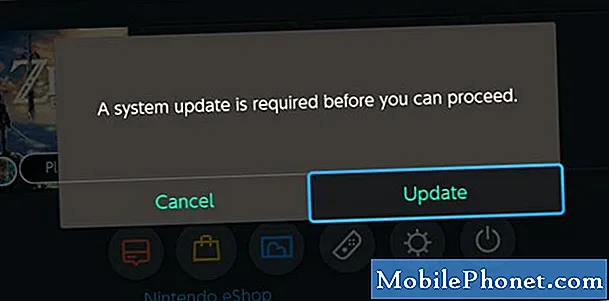
- Очистите кеш игры Switch.
Иногда игры Switch могут вылетать из-за плохого системного кеша. Вы можете обновить этот кеш, очистив его. Вот как это делается:
-Перейдите в главное меню.
-Выберите Системные настройки.
-Выберите систему.
-Выберите Параметры форматирования.
-Выберите Очистить кеш.
–Выберите пользователя, для которого вы хотите очистить кеш, и следуйте инструкциям.
–Перезагрузите Nintendo Switch и проверьте, нет ли проблемы.
- Сканировать на наличие поврежденных данных.
В других случаях из-за некоторых других данных приложения или игры могут перестать нормально работать. Вы можете указать консоли сканировать возможные поврежденные данные в системе, выполнив следующие действия:
-Перейдите в главное меню.
-Выберите Системные настройки.
-Прокрутите параметры слева и выберите Управление данными.
-С правой стороны выберите «Управление программным обеспечением».
-Затем выберите программное обеспечение, которое хотите проверить.
-Выберите Проверить наличие поврежденных данных.
- Снова вставьте игровую карту.
Если у вас есть физическая версия Civ 6, вы можете попробовать проверить, решит ли повторная установка игровой карты проблему сбоя. Чтобы предотвратить повреждение программного обеспечения, перед извлечением игровой карты убедитесь, что коммутатор выключен.
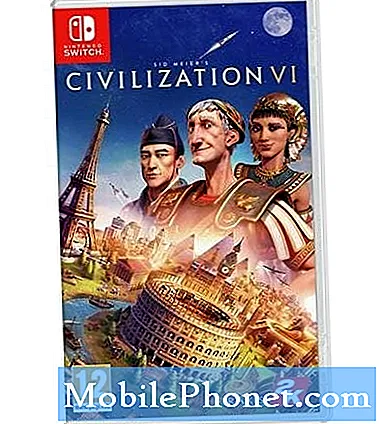
- Попробуйте другую игровую карту.
Если возможно, вы можете попробовать другую игровую карту Civ 6, чтобы увидеть, не повреждена ли текущая. Просто пропустите это предложение, если вы не можете найти другую карточку игры Civ 6.

- Попробуйте переместить игру во внутреннюю память.
Если Civilization 6 продолжает вылетать на этом этапе, вы можете попробовать перенести игровые данные на консоль, если вы используете SD-карту. Если игра и относящиеся к ней уже сохранены во внутреннем хранилище, вы можете проигнорировать это решение.
Прежде чем вы захотите переместить файлы игры во внутреннее хранилище консоли, вам необходимо сначала удалить игру. Вот шаги, чтобы удалить игру:
-Выделите игру, которую хотите удалить, на главном экране вашего Nintendo Switch.
-Нажмите кнопку + на правом Joy-Con, чтобы открыть меню параметров.
-Выберите «Управление программным обеспечением» в меню слева.
-Выберите игру.
-Выберите «Управление программным обеспечением».
-Выберите Удалить программное обеспечение.
-Выберите Удалить еще раз, когда вас попросят подтвердить.
После стирания игры переустановите ее во внутреннее хранилище и посмотрите, вернется ли проблема.
Восстановите настройки программного обеспечения до значений по умолчанию (заводские настройки).
Восстановление заводских настроек Nintendo Switch - радикальное решение, и оно должно быть только последней возможностью. Вы должны выполнить это решение, только если ни одно из приведенных выше предложений не помогло.
Предлагаемые чтения:
- Как исправить невозможность подключения мультиплеера Borderlands 3 | Xbox One
- Как исправить сбой Battlefield 5 на Xbox One
- Как исправить неработающую сенсорную панель (тачпад) контроллера PS4
- Как исправить сбой Red Dead Redemption 2 | Xbox One
Получите от нас помощь.
Возникли проблемы с телефоном? Не стесняйтесь обращаться к нам, используя эту форму. Мы постараемся помочь. Мы также создаем видеоролики для тех, кто хочет следовать наглядным инструкциям. Посетите наш канал YouTube TheDroidGuy для устранения неполадок.


